win10怎么运行shell脚本 win10运行shell脚本的步骤
在Windows 10操作系统中,尽管其原生环境并不直接支持Linux或Unix风格的shell脚本运行,但随着Microsoft对跨平台开发与使用的重视,Windows 10已经提供了多种途径来执行shell脚本。通过集成Windows Subsystem for Linux (WSL)、安装Git Bash等工具,用户可以在Windows环境中体验到近似Linux Shell的命令行操作,进而实现shell脚本的编写和执行。今天,本文将带领广大用户一起,详细了解一下win10系统中运行shell脚本的方法和步骤。
确保您使用至少是Windows10的14316版本。 这种方法只适用于64位版本的Windows 10
具体方法:
1.打开Linux子系统
打开控制面板,单击“程序“.然后单击“打开Windows功能打开或关闭”在程序和功能。在这里启用“Windows子系统为Linux(测试版)”列表中的选项,并单击“确定”。
2.开发人员设置
打开设置应用程序和头部更新和安全>对于开发。 在这里启动“开发者模式”开关,使开发者模式。
3.安装Bash
<执行此操作后,系统会提示您重新启动计算机。 点击“立即重新启动”,以重新启动您的计算机和Windows 10将安装新的功能。
您的计算机重新启动后,单击进入微软商店,键入bash搜索,然后按Enter。
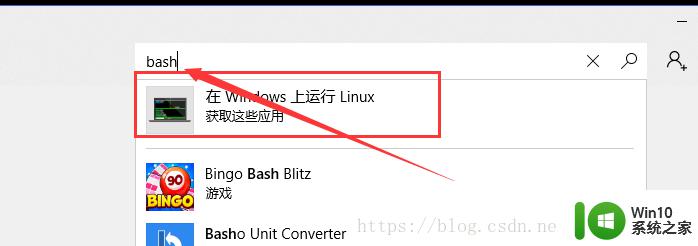
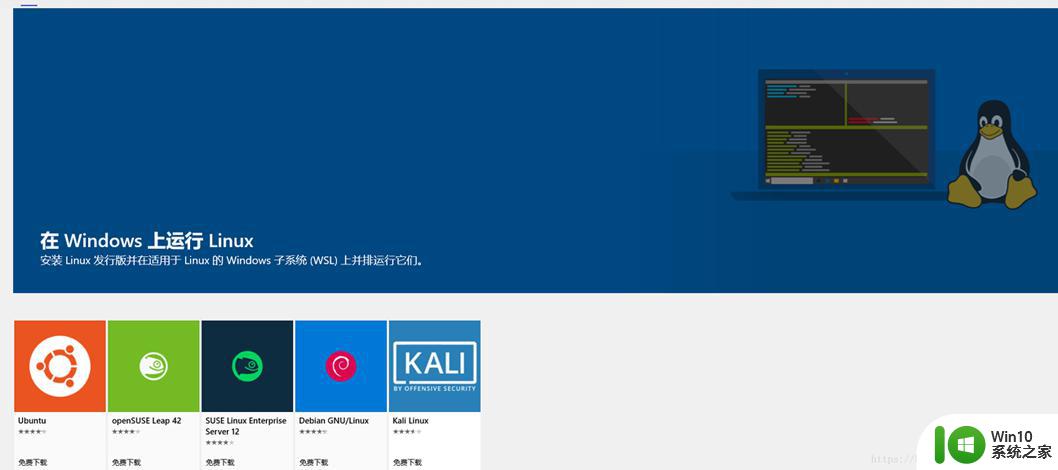
Windows下运行shell脚本
1.安装 git
2.搜索git或开始菜单运行git,或cmd中进入git所在目录的bin文件夹下
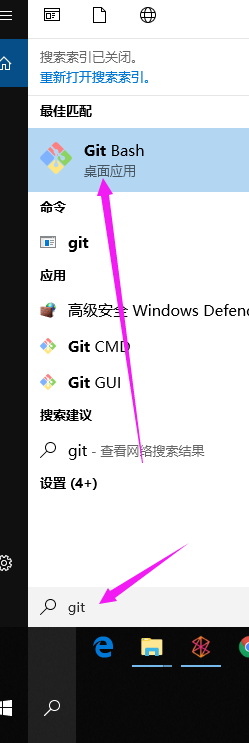
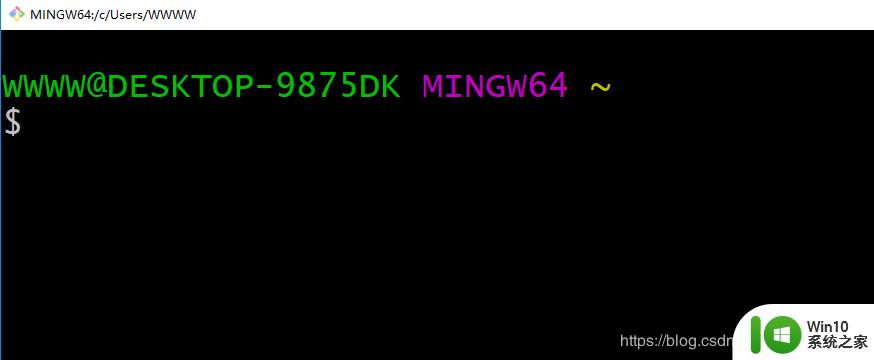
3.输入
sh .\test.sh
成功。
Git Bash常用命令
在Windows下使用Git Bash,用的是Linux命令。常用几个文件操作命令如下:
返回上一级目录:$ cd .. 注意,cd和..之间必须有一个空格
以上就是win10怎么运行shell脚本的全部内容,有遇到相同问题的用户可参考本文中介绍的步骤来进行修复,希望能够对大家有所帮助。
win10怎么运行shell脚本 win10运行shell脚本的步骤相关教程
- 已限制此网页运行脚本或activex控件win10如何解决 Win10脚本或ActiveX控件无法运行解决方法
- win10运行PHP文件的详细步骤 win10怎么运行PHP文件
- win10无法运行fm2007的修复步骤 win10系统无法运行fm2007的解决方法
- win10运行记录删除方法 清理电脑w10运行记录的步骤
- win10定时执行脚本 Win10下jar包开机自启动方法
- 笔记本win10运行红警突然无反应解决方法 笔记本电脑win10系统运行红色警告突然无反应怎么办
- win10关闭是否运行窗口的方法 win10怎么关闭是否运行的询问
- win10隐藏运行程序的方法 win10怎么隐藏运行的软件
- win10删除运行记录的方法 win10运行历史记录怎么删除
- nt6无法在win10下运行怎么办 nt6无法在win10下运行怎么解决
- win10运行bat文件的方法 win10怎么运行bat文件
- win10打开软件弹出无法找到脚本文件c:users\administrator的解决方法 Win10打开软件无法找到脚本文件怎么办
- 蜘蛛侠:暗影之网win10无法运行解决方法 蜘蛛侠暗影之网win10闪退解决方法
- win10玩只狼:影逝二度游戏卡顿什么原因 win10玩只狼:影逝二度游戏卡顿的处理方法 win10只狼影逝二度游戏卡顿解决方法
- 《极品飞车13:变速》win10无法启动解决方法 极品飞车13变速win10闪退解决方法
- win10桌面图标设置没有权限访问如何处理 Win10桌面图标权限访问被拒绝怎么办
win10系统教程推荐
- 1 蜘蛛侠:暗影之网win10无法运行解决方法 蜘蛛侠暗影之网win10闪退解决方法
- 2 win10桌面图标设置没有权限访问如何处理 Win10桌面图标权限访问被拒绝怎么办
- 3 win10关闭个人信息收集的最佳方法 如何在win10中关闭个人信息收集
- 4 英雄联盟win10无法初始化图像设备怎么办 英雄联盟win10启动黑屏怎么解决
- 5 win10需要来自system权限才能删除解决方法 Win10删除文件需要管理员权限解决方法
- 6 win10电脑查看激活密码的快捷方法 win10电脑激活密码查看方法
- 7 win10平板模式怎么切换电脑模式快捷键 win10平板模式如何切换至电脑模式
- 8 win10 usb无法识别鼠标无法操作如何修复 Win10 USB接口无法识别鼠标怎么办
- 9 笔记本电脑win10更新后开机黑屏很久才有画面如何修复 win10更新后笔记本电脑开机黑屏怎么办
- 10 电脑w10设备管理器里没有蓝牙怎么办 电脑w10蓝牙设备管理器找不到
win10系统推荐
- 1 番茄家园ghost win10 32位官方最新版下载v2023.12
- 2 萝卜家园ghost win10 32位安装稳定版下载v2023.12
- 3 电脑公司ghost win10 64位专业免激活版v2023.12
- 4 番茄家园ghost win10 32位旗舰破解版v2023.12
- 5 索尼笔记本ghost win10 64位原版正式版v2023.12
- 6 系统之家ghost win10 64位u盘家庭版v2023.12
- 7 电脑公司ghost win10 64位官方破解版v2023.12
- 8 系统之家windows10 64位原版安装版v2023.12
- 9 深度技术ghost win10 64位极速稳定版v2023.12
- 10 雨林木风ghost win10 64位专业旗舰版v2023.12